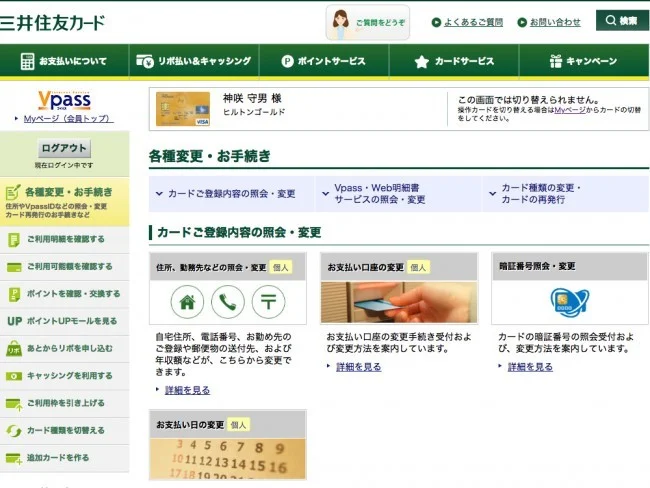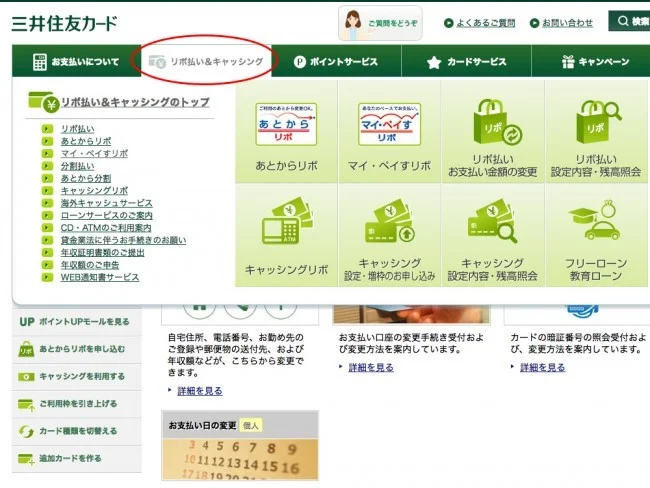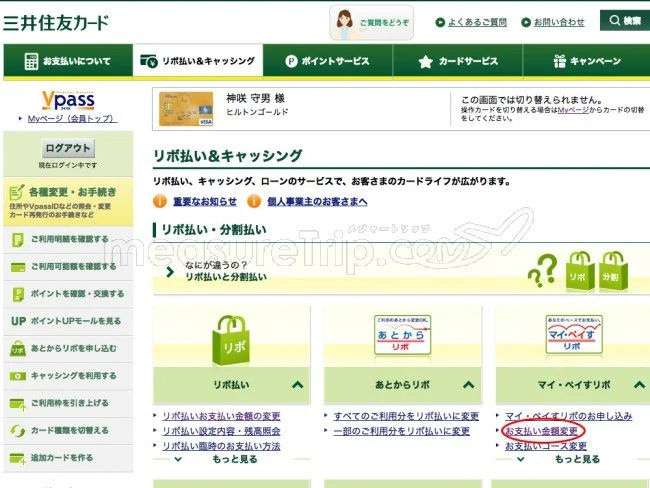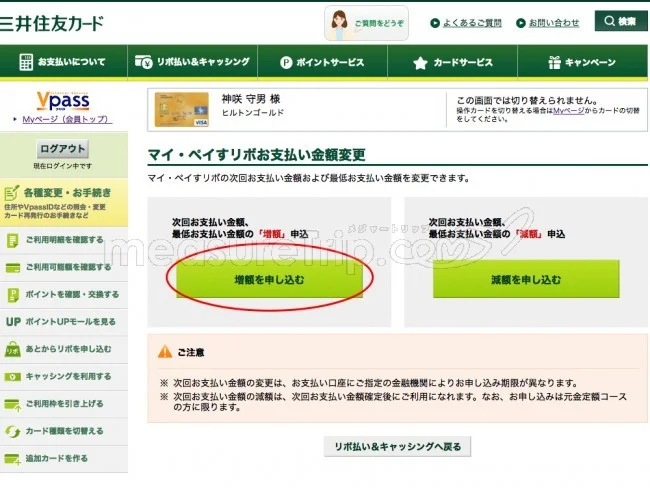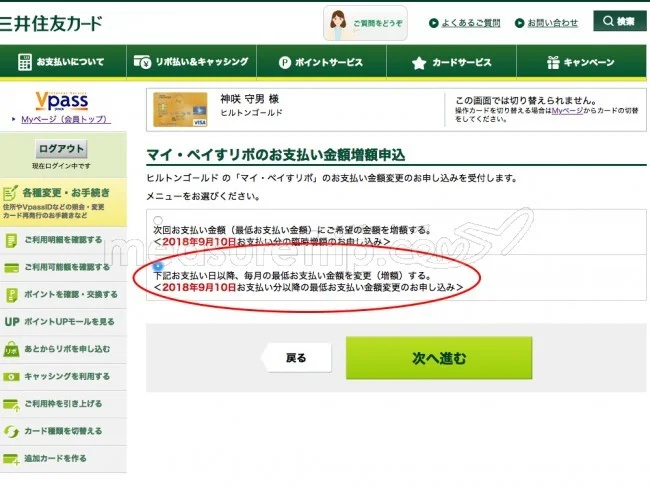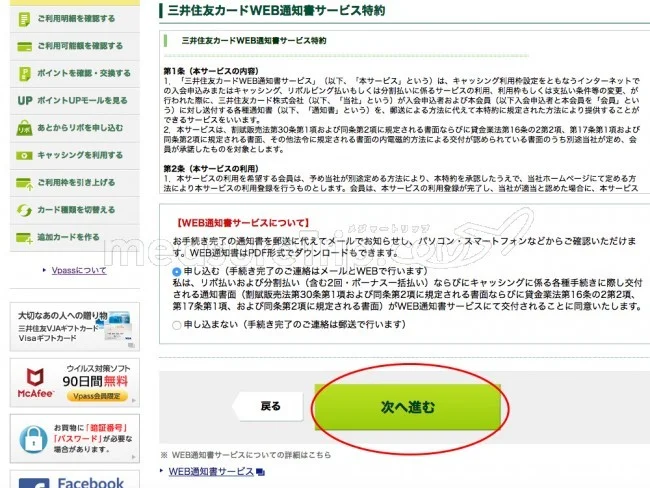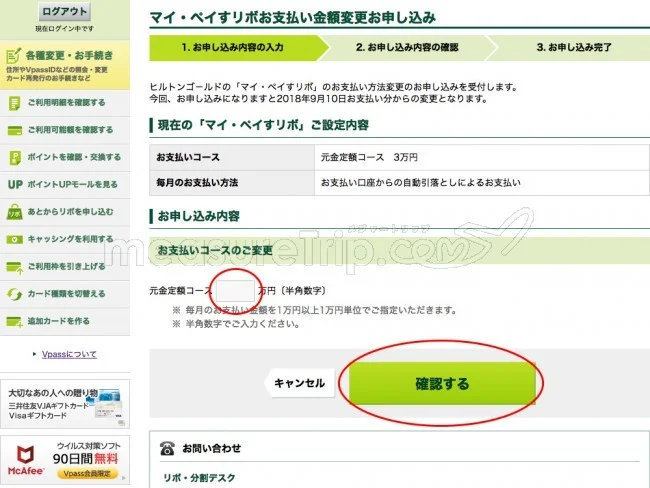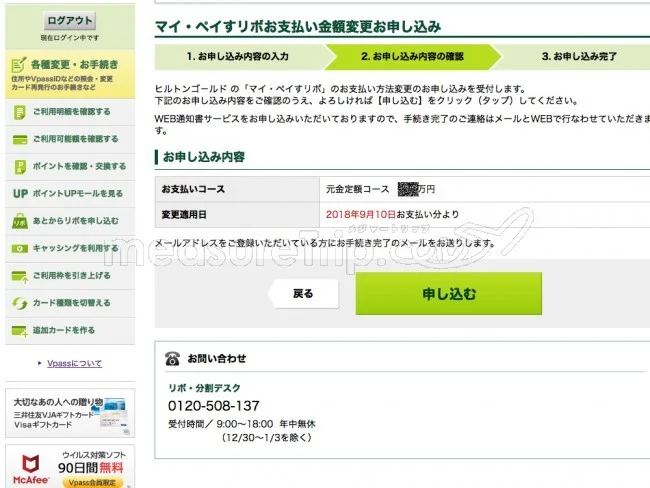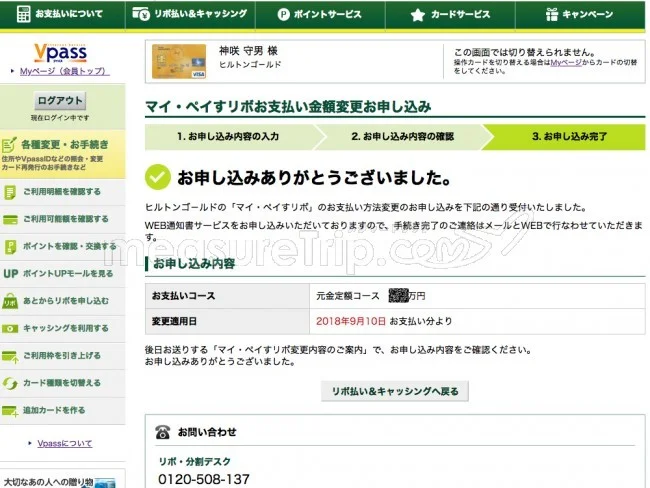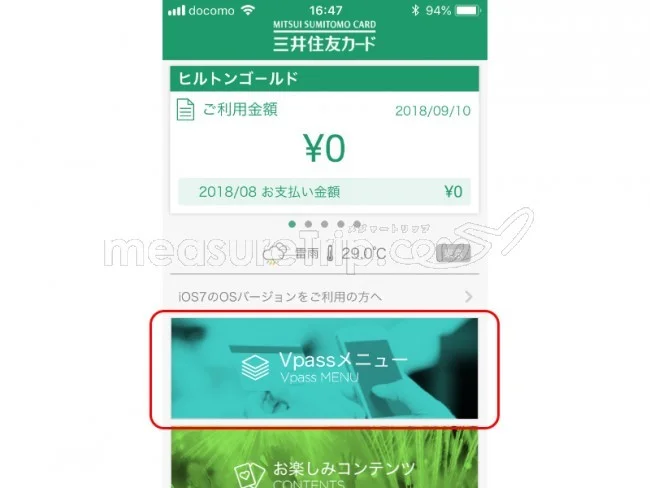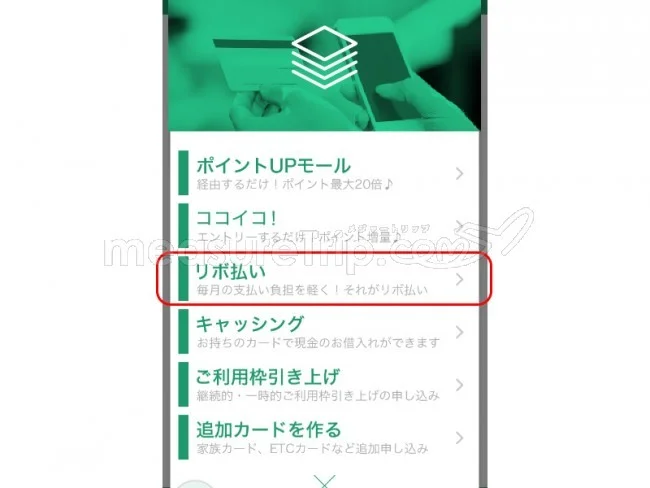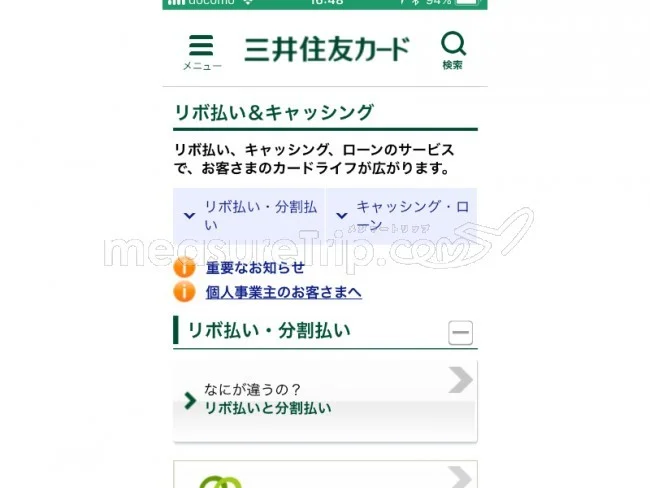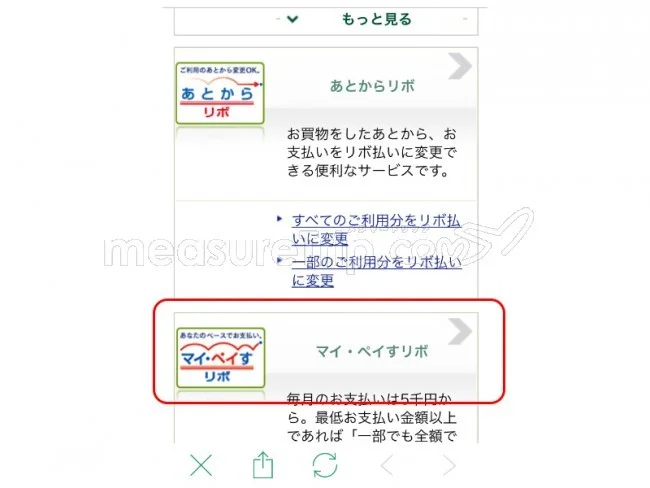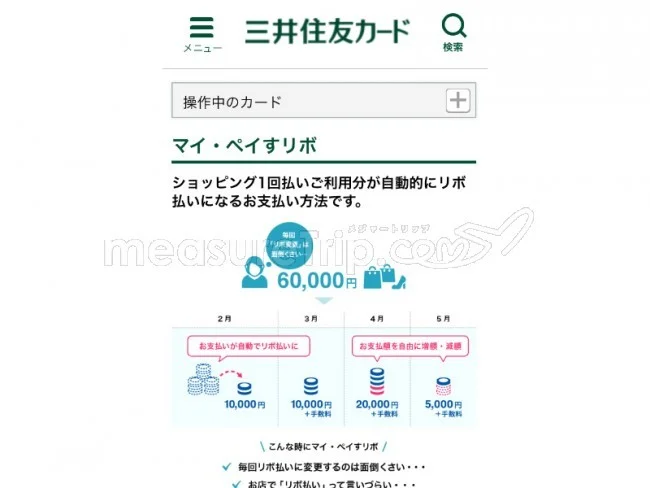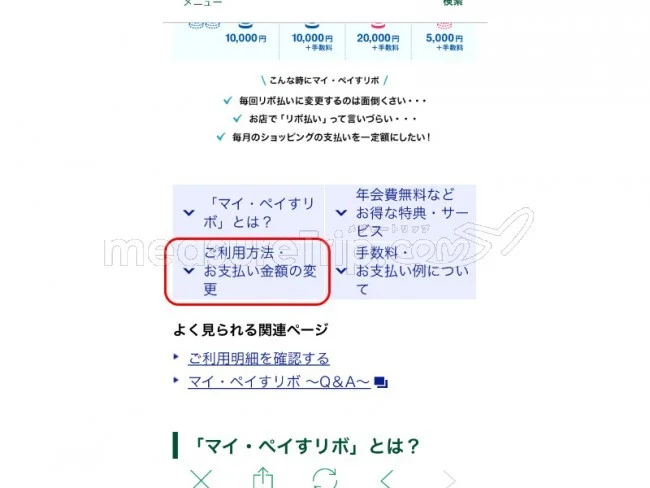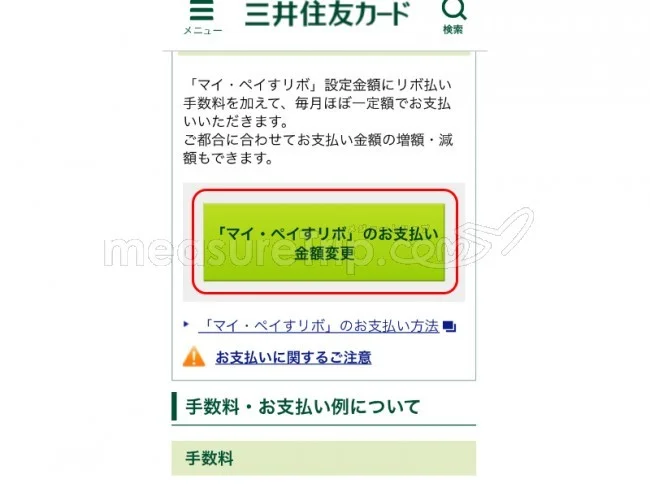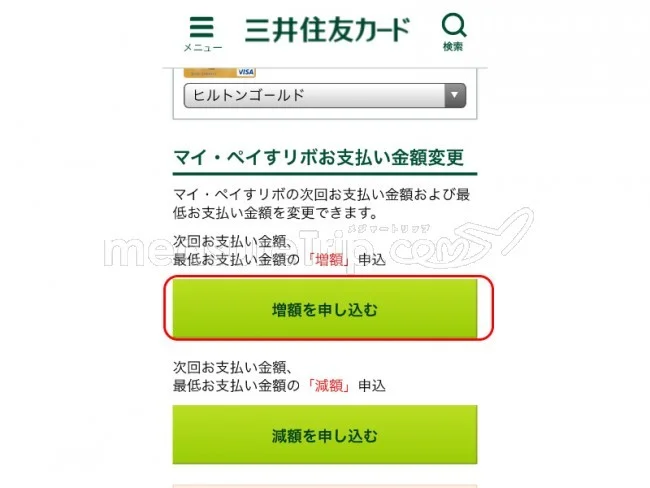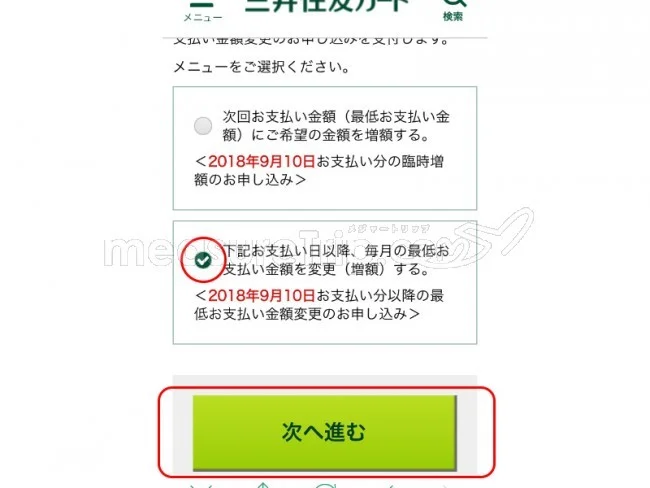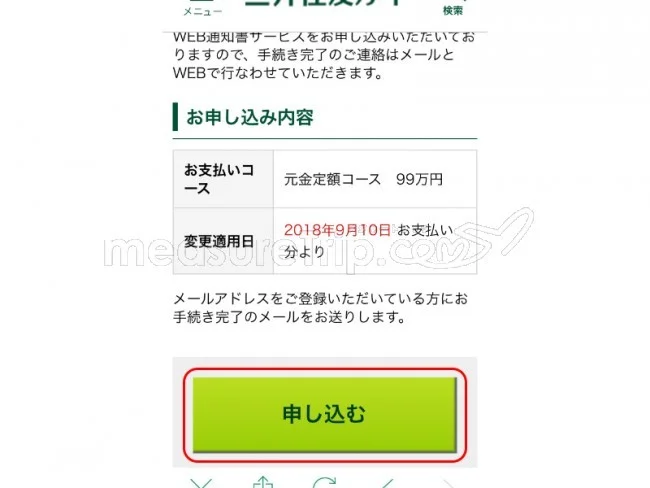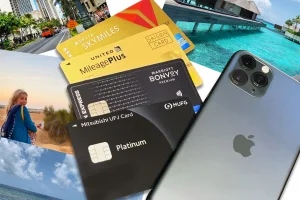三井住友カードの「マイ・ペイすリボ」の支払金額変更

三井住友カードの各種クレジットカードを申し込んだ場合、「マイ・ペイすリボ」(全てのクレジットカード決済をリボ払いにするプラン)を申し込むことで、クレジットカードの年会費を無料にしたり、半額にしたり割引にしたりする事ができるのだが、初期設定ではリボ払いの月々の定額支払金額設定は5,000円〜30,000円までしか対応していない。そのため、30,000円を超えるクレジットカード利用だとカード利用残高が残ってしまうため、手数料がかさんでしまう。この「マイ・ペイすリボ」の手数料は年率15%。10万円残高がある状態での1日あたりの金利は約41円。これが1ヶ月になると約1230円と結構バカにならない金額となる。
そこで、今回の特集ではこの「マイ・ペイすリボ」を設定して年会費の割引を適用し、さらにクレジットカードの支払いをウェブ上で実質1回払いに変える方法(PC、スマホ両方対応)を紹介したい。方法と言っても、それは毎月の定額の支払い金額を利用限度額まで引き上げるだけ。では行ってみよう。
「マイ・ペイすリボ」定額支払金額の変更:PC編
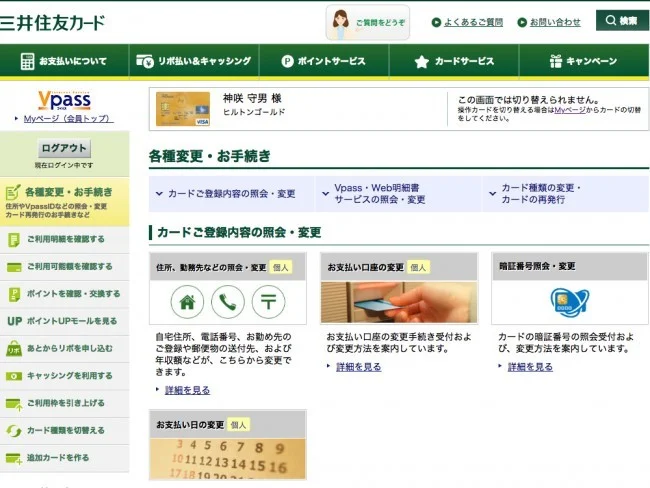
では、PCのブラウザを使っての「マイ・ペイすリボ」定額支払い金額の変更方法から。まずは三井住友カードのサイトにアクセスし、右上のメニューなどからVPASS(三井住友カードのオンラインサービス / 利用には事前登録が必要)にログインしよう。
PC手順1:「リボ払い&キャッシング」を選択
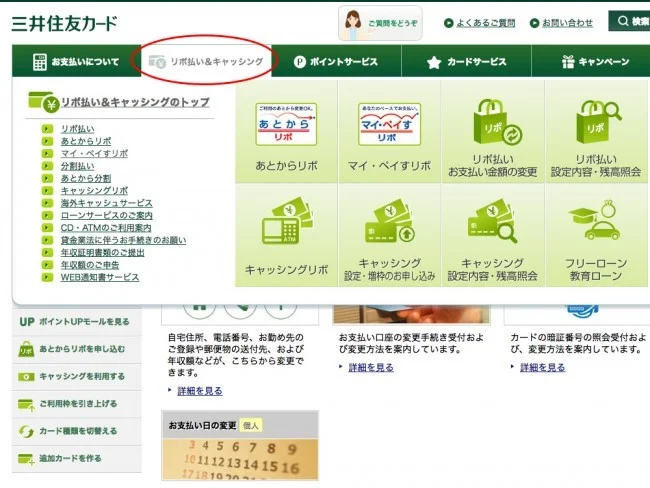
ログインできたら、ページの上部にあるメニューから「リボ払い&キャッシング」を選択しよう。下にメニューが沢山出てくるが、最初の「リボ払い&キャッシング」のところをクリックすればOKだ。
PC手順2:「マイ・ペイすリボ」メニューの「お支払金額変更」
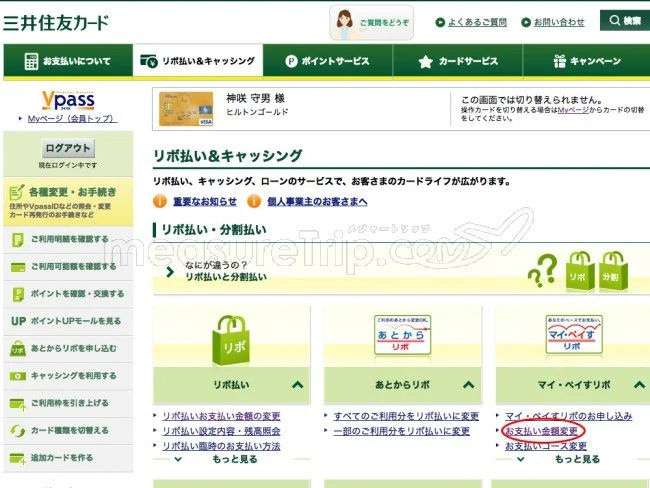
続いて各種リボ払いメニューの中から、「マイ・ペイすリボ」の欄にある「お支払金額変更」を選択。
PC手順3:「増額を申し込む」を選択
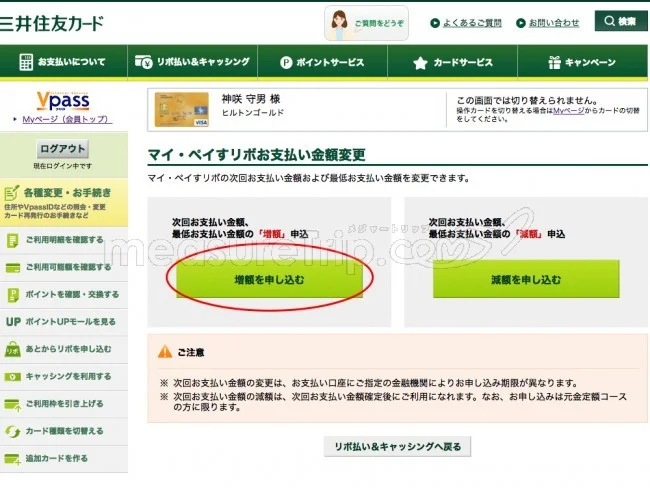
続いて増額を申し込むを選択。
PC手順4:「毎月の最低お支払金額を変更する」を選択
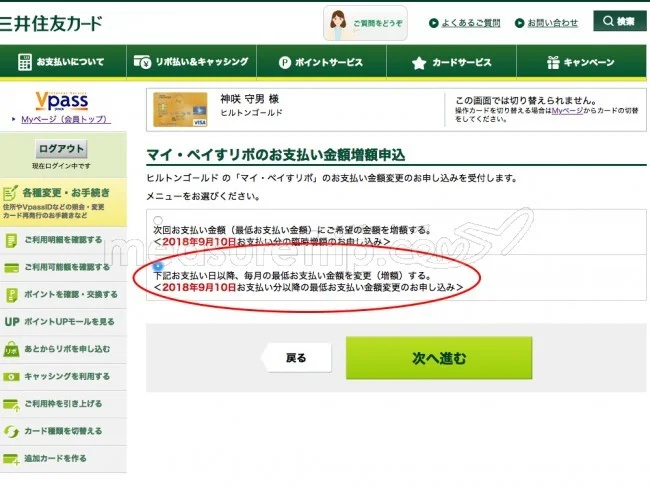
次に、2つある選択肢の中から、下の「毎月の最低お支払金額を変更する」を選択しよう。上の「次回お支払金額にご希望の金額を増額する」を選択してしまうと、次の支払いのみに対する変更となるので、毎月の支払額を変更するために、下の選択肢を選ぶようにしよう。
PC手順5:WEB通知サービスの選択
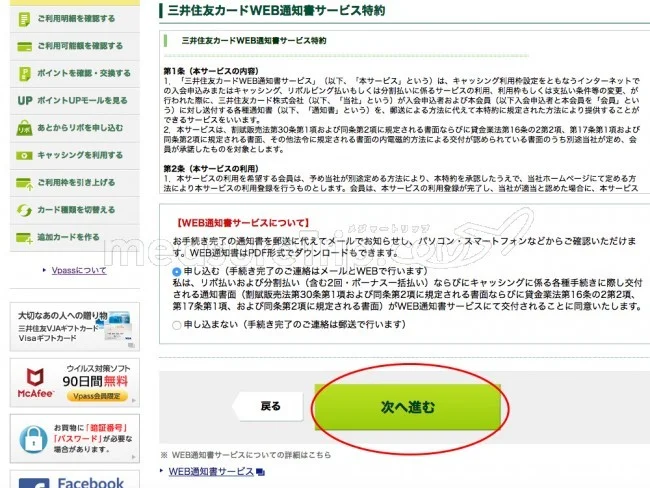
続いてサービス規約の詳細と、WEB通知サービスの選択が表示される。「WEB通知サービス」を申し込むと、この変更の完了の通知をメールとWEBを使ってお知らせするようになるが、申し込まない場合は、増額の変更は郵送にてお知らせされる。
PC手順6:毎月の支払い金額を設定
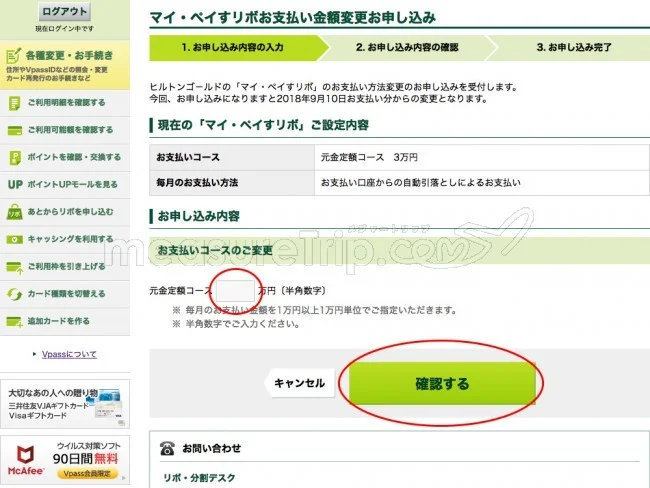
そうして次の画面では、毎月の支払い金額の設定フォームが表示されるので、ここに自分のクレジットカードの限度額を入力しよう。(例:限度額が100万円なら「100」と入力)そうして「確認する」ボタンをクリック。なお、この支払い金額は、自分の限度額以上を入力するとエラーになるので注意しよう。
PC手順7:金額の確認
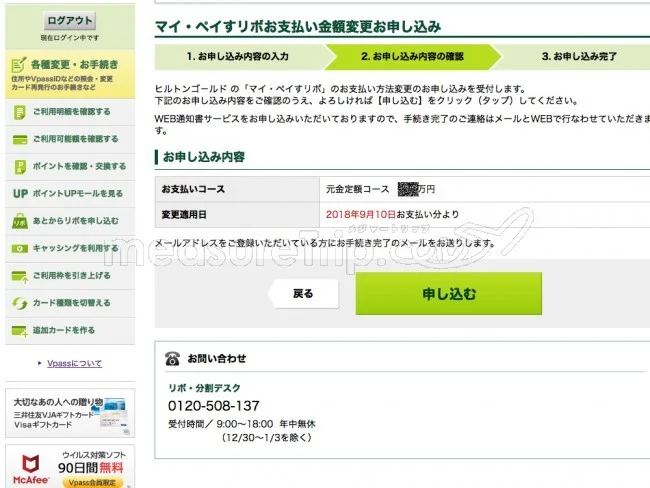
最後に自分が設定した金額の確認をしよう。間違いなければ「申し込む」をクリック。
PC手順8:定額支払額の変更完了
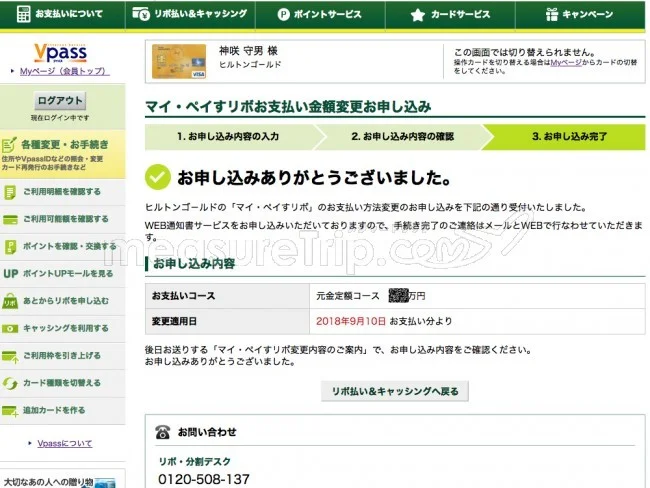
これでPCのブラウザを使ってのマイ・ペイすリボの毎月の支払額の変更が完了となる。後日、登録完了のメール通知も届くので合わせて確認しよう。
「マイ・ペイすリボ」定額支払い金額の変更:スマホ編
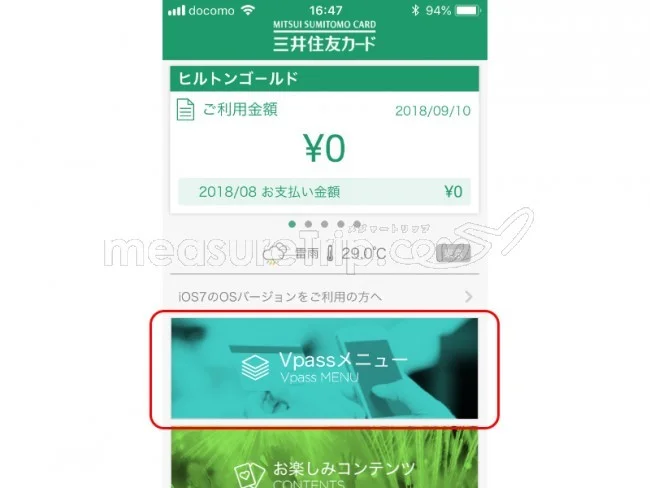
次はスマホを使ってのマイ・ペイすリボの定額支払い金額の変更を紹介しよう。スマホの場合は、WEBブラウザでの操作も可能だが、三井住友カードの「VPASS」アプリがあると便利なので、事前にダウンロードしておくと良いだろう。もしもWEBブラウザを使って変更手続きを行う場合は、三井住友カード・本サイトにアクセスし、ログイン後、カテゴリメニューから「リボ払い&キャッシング」を選択し、下の手順2に進もう。
三井住友カード「VPASS」のアプリを使う場合は、まずアプリをダウンロード後、アプリを開いてログインし、VPASSメニューをタップして下の手順1に進もう。
スマホ手順1:リボ払いを選択
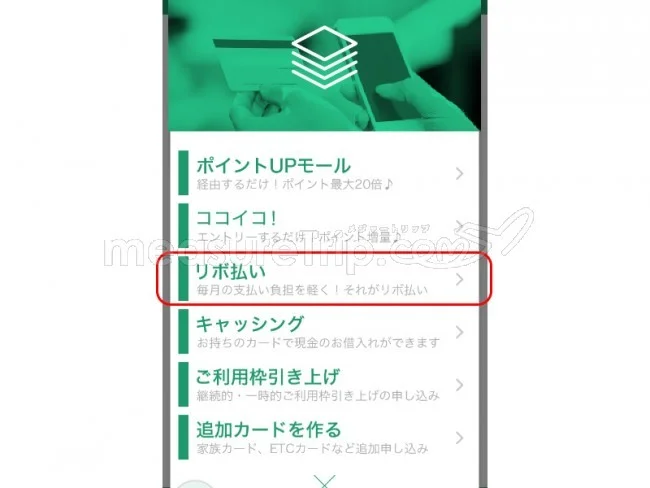
VPASSアプリを開いたら、トップ画面の「リボ払い」をタップする。ここから先はスマホのブラウザと同じ操作となる。
スマホ手順2:リボ払いトップ画面
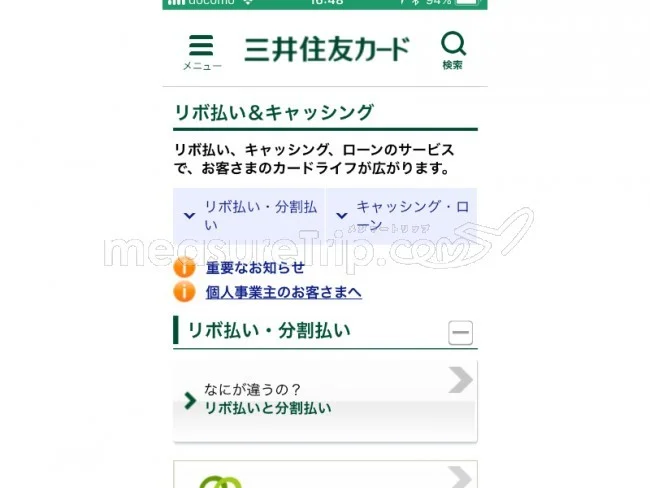
次に現れるのは三井住友カードのリボ払いのトップ画面。画面が表示されたら下にページをスクロールしていこう。
スマホ手順3:マイペースリボを選択
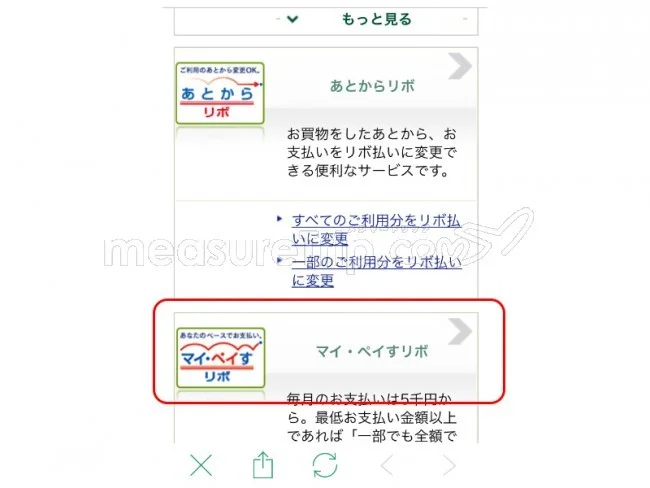
ページ中程に「マイ・ペイすリボ」のリンクが現れるので、ここをタップしよう。
スマホ手順4:マイ・ペイすリボの紹介ページ
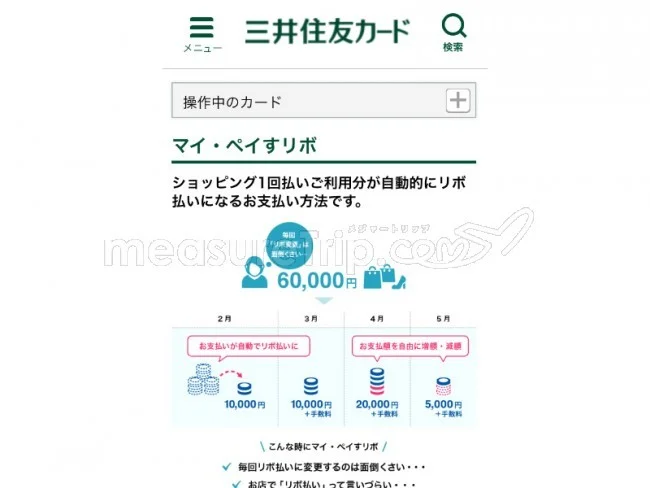
続いて表示されるのは、マイ・ペイすリボの紹介ページ。どれだけ「マイ・ペイすリボ」が負担が小さいのかをとくとくと説明しているが、結局はリボ払いの金利手数料は、企業にとってかなりの収入源になるため、出来るだけみんなをリボ払いにしたいだけのこと。全部リボ払いにしたら、総額の支払いがとんでもないことになってしまうので、リボ払いは出来るだけ利用しないようにしたいところだ。さて、余談はこの辺にしてページを下にスクロールしよう。
スマホ手順5:「お支払金額の変更」をタップ
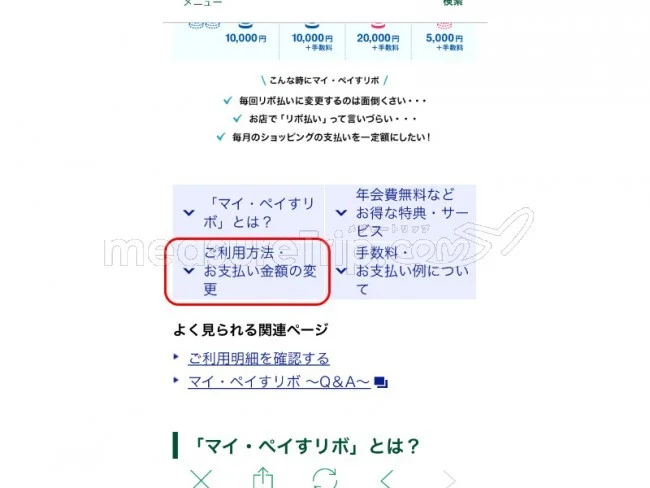
すると、最初の紹介の画像の下ぐらいに「ご利用方法・お支払金額の変更」があらわれるので、ここをタップしよう。
スマホ手順6:金額変更ボタンをタップ
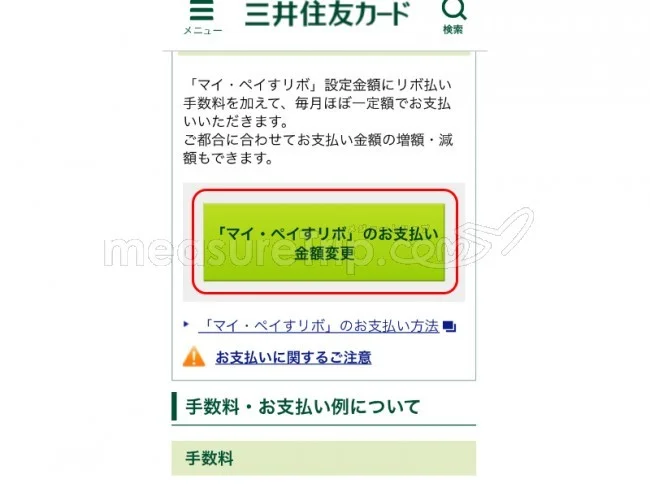
その後、画面が自動スクロールし緑の【「マイ・ペイすリボ」のお支払金額変更】ボタンが表紙されるので、ここをタップ。
スマホ手順7:「増額を申し込む」をタップ
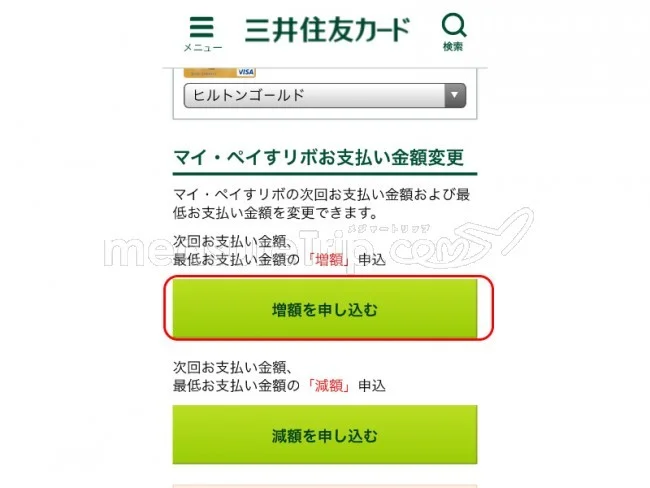
次の画面では「増額を申し込む」をタップ。なお、今私が画像で紹介しているところに「ヒルトンゴールド」と書かれた選択肢が見えると思うが、これは自分が持っている三井住友カード系列のクレジットカードが複数枚ある場合にどのカードのマイ・ペイすリボを変更するかを選択できるようになっているので参考までに。
スマホ手順8:毎月の支払い金額を変更
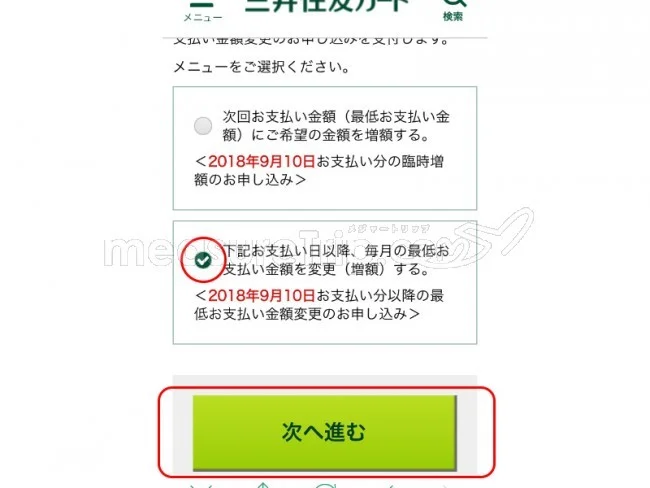
続いて、「次の月」のみ支払い金額を変更するのか、「毎月」の金額を変更するのかを選択するセレクトメニューが現れるので、下の「毎月」変更する方を選択肢「次へ進む」ボタンを押そう。
スマホ手順9:支払い金額の設定

次の画面では支払い金額の設定(単位:万円)を行う。ここに自分のクレジットカードの限度額を入れて「確認する」ボタンをタップしよう。なお、PC同様、支払い金額は自分のクレジットカードのショッピング枠の限度額までしか入力できず、それを超えるとエラーとなるので注意しよう。
スマホ手順10:最終確認と申し込み
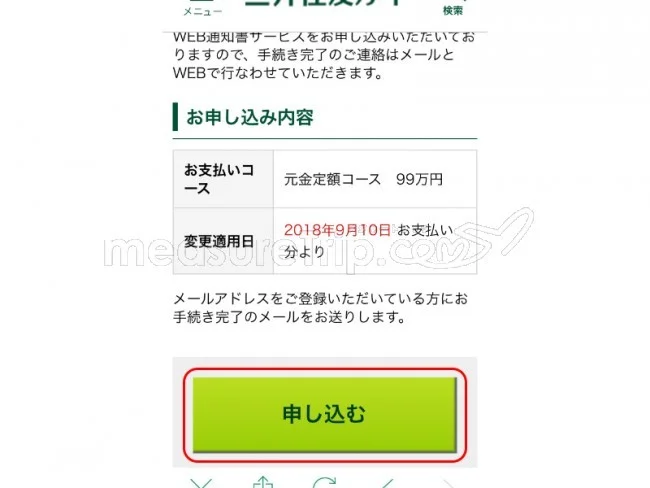
最後に、自分が設定した支払い金額を確認し「申し込み」ボタンをタップして画面が変われば設定申し込みが完了する。お疲れ様でした!
クレジットカードのリボ払いは極力避けよう
以上がPC、スマホを使っての三井住友カードの「マイ・ペイすリボ」の毎月の支払い限度額の変更方法となる。リボ払いにすると、毎月の支払が1万円、2万円とか少額になるので一見返済が楽に思えるのだが、実際のマイ・ペイすリボの年率は15%と、キャッシングでの借り入れ(平均年率18%)に近い利子が付いてくる。しかも少額でのリボ払いでは、全額を返済することは出来ないので、毎月カードを使っていると、残高が積み重なり、、、気が付くと、かなりの未返済金額になっていることも。。。そのため、三井住友カードのクレジットカードを最初に申し込む際に、年会費の割引目的でマイ・ペイすリボを設定しても、カードが実際に手元に届いたら、必ずこの毎月の支払限度額の設定を忘れないように注意しよう。これさえ行っておけば、実質一括支払いで年会費の割引も適用となるので非常にお得。クレジットカードのルールをちゃんとうまく使って、お得で便利なクレジットカード生活を楽しもう♪
最新の記事
人気の記事
 大阪万博
大阪万博と一緒に楽しむ大阪観光スポット5選
2025年大阪・関西万博と一緒に楽しむなら、大阪の観光スポット巡りがおすすめ!大阪城、道頓堀、USJなど、歴史やグルメ、エンタメが詰まった5つの名所をご紹介。万博旅行をさらに充実させるプランを今すぐチェック!
大阪万博
大阪万博と一緒に楽しむ大阪観光スポット5選
2025年大阪・関西万博と一緒に楽しむなら、大阪の観光スポット巡りがおすすめ!大阪城、道頓堀、USJなど、歴史やグルメ、エンタメが詰まった5つの名所をご紹介。万博旅行をさらに充実させるプランを今すぐチェック!
 大阪万博
大阪万博2025への東京からのアクセス完全ガイド
大阪万博2025
東京から大阪
新幹線
飛行機
高速バス
夢洲アクセス
旅行ガイド
万博会場
交通手段
2025年大阪
大阪万博
大阪万博2025への東京からのアクセス完全ガイド
大阪万博2025
東京から大阪
新幹線
飛行機
高速バス
夢洲アクセス
旅行ガイド
万博会場
交通手段
2025年大阪
 大阪万博
大阪万博のチケット購入方法と安く手に入れるコツ【2025年最新版】
大阪万博2025のチケット購入方法を簡単解説!早割や通期パスで安く手に入れるコツも。MeasureTripが旅行者向けに最新情報をまとめました。
大阪万博
大阪万博のチケット購入方法と安く手に入れるコツ【2025年最新版】
大阪万博2025のチケット購入方法を簡単解説!早割や通期パスで安く手に入れるコツも。MeasureTripが旅行者向けに最新情報をまとめました。
 大阪万博
2025年大阪万博の見どころ完全ガイド
大阪万博2025の見どころを紹介。大屋根リング、多彩なパビリオン、未来技術を体験。チケット購入、夢洲へのアクセス、混雑対策まで旅行準備を完全サポート!
大阪万博
2025年大阪万博の見どころ完全ガイド
大阪万博2025の見どころを紹介。大屋根リング、多彩なパビリオン、未来技術を体験。チケット購入、夢洲へのアクセス、混雑対策まで旅行準備を完全サポート!
 大阪万博
大阪万博 2025 | 未来社会を体験 - 開催日・場所・見どころ完全ガイド
大阪万博2025を徹底ガイド!4月13日~10月13日、夢洲で開催。未来技術と文化が融合した見どころ満載のイベント情報をチェック!
大阪万博
大阪万博 2025 | 未来社会を体験 - 開催日・場所・見どころ完全ガイド
大阪万博2025を徹底ガイド!4月13日~10月13日、夢洲で開催。未来技術と文化が融合した見どころ満載のイベント情報をチェック!
 大阪万博
大阪万博への旅行プラン:1泊2日で楽しむモデルコース
2025年大阪万博を1泊2日で満喫!東京発のモデルコースで、パビリオン巡り、大阪グルメ、観光を効率的に楽しむ旅プランをご紹介。
大阪万博
大阪万博への旅行プラン:1泊2日で楽しむモデルコース
2025年大阪万博を1泊2日で満喫!東京発のモデルコースで、パビリオン巡り、大阪グルメ、観光を効率的に楽しむ旅プランをご紹介。
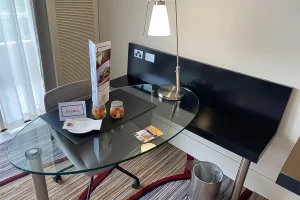 オーストラリア旅行
【ヒルトン ケアンズ】 ウォータービュールーム
オーストラリア・ケアンズにあるホテル「ヒルトン ケアンズ」のウォータービューのバルコニールームをレポート。このホテルはケアンズ旅行のパッケージツアーなどでもよく利用されているホテルなので是非参考にどうぞ。
オーストラリア旅行
【ヒルトン ケアンズ】 ウォータービュールーム
オーストラリア・ケアンズにあるホテル「ヒルトン ケアンズ」のウォータービューのバルコニールームをレポート。このホテルはケアンズ旅行のパッケージツアーなどでもよく利用されているホテルなので是非参考にどうぞ。
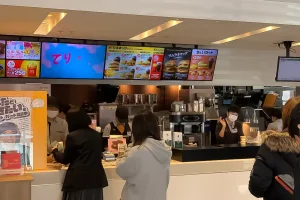 京都旅行
【京都旅行】 マクドナルドのモバイルオーダー活用術
マクドナルドがレストランになる「モバイルオーダー」活用術。京都の主要なマクドナルドではマクドナルドアプリでモバイルオーダーが利用可能です。これをうまく使えば、マクドナルドがレストランのような便利で快適な場所に変わります。
京都旅行
【京都旅行】 マクドナルドのモバイルオーダー活用術
マクドナルドがレストランになる「モバイルオーダー」活用術。京都の主要なマクドナルドではマクドナルドアプリでモバイルオーダーが利用可能です。これをうまく使えば、マクドナルドがレストランのような便利で快適な場所に変わります。
 航空会社
【ベトナム航空】 エコノミークラス B78K 搭乗記
ベトナム航空B787-10(B78K)のホーチミン(SGN)→大阪(KIX)のエコノミークラスの搭乗記。機内の様子や座席、機内食などをレポートしています。
航空会社
【ベトナム航空】 エコノミークラス B78K 搭乗記
ベトナム航空B787-10(B78K)のホーチミン(SGN)→大阪(KIX)のエコノミークラスの搭乗記。機内の様子や座席、機内食などをレポートしています。
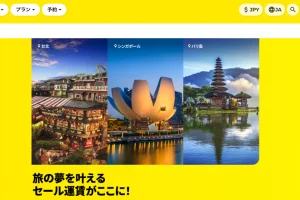 セール情報
【スクート】夢を叶えるセール開催中!
スクートが格安航空券の夢を叶えるセールを開催中です。販売期間は2025年3月17日午前1時までとなっています。
セール情報
【スクート】夢を叶えるセール開催中!
スクートが格安航空券の夢を叶えるセールを開催中です。販売期間は2025年3月17日午前1時までとなっています。
![[MUFG] 三菱UFJカード・プラチナ・アメリカン・エキスプレス®・カードのメリットとデメリット](/datas/contents/img/INFO-81-001-MUFGPA01-N/thum.webp) クレジットカード
[MUFG] 三菱UFJカード・プラチナ・アメリカン・エキスプレス®・カードのメリットとデメリット
三菱UFJカード・プラチナ・アメリカン・エキスプレス®・カード(MUFGプラチナカード)を徹底評価。無料で作れるプライオリティパスや旅行傷害保険、貯まるポイントと交換先、空港手荷物宅配サービス、カードのメリットとデメリット、そしてどんなユーザーにおすすめかなど、三菱UFJカード・プラチナ・アメックスカードに関する情報をまとめています。
クレジットカード
[MUFG] 三菱UFJカード・プラチナ・アメリカン・エキスプレス®・カードのメリットとデメリット
三菱UFJカード・プラチナ・アメリカン・エキスプレス®・カード(MUFGプラチナカード)を徹底評価。無料で作れるプライオリティパスや旅行傷害保険、貯まるポイントと交換先、空港手荷物宅配サービス、カードのメリットとデメリット、そしてどんなユーザーにおすすめかなど、三菱UFJカード・プラチナ・アメックスカードに関する情報をまとめています。
 記事
【台湾 夜市】絶対行きたい!MRTで行ける台北のおすすめ夜市7選【台湾 観光】
絶対行きたい おすすめの台北夜市7選。台北最大の有名夜市から、グルメ夜市、そしてローカル感たっぷりの夜市まで、MRT(地下鉄)使って旅行者でも気軽に行ける魅力のおすすめ台湾夜市を厳選しました。
記事
【台湾 夜市】絶対行きたい!MRTで行ける台北のおすすめ夜市7選【台湾 観光】
絶対行きたい おすすめの台北夜市7選。台北最大の有名夜市から、グルメ夜市、そしてローカル感たっぷりの夜市まで、MRT(地下鉄)使って旅行者でも気軽に行ける魅力のおすすめ台湾夜市を厳選しました。
 セール情報
Uber 最新プロモーションコード 2024年11月最大7500円オフ
2024年11月最新! Uberタクシーの初回限定プロモーションコード(クーポンコード)最大7,500円OFFと使い方をシェア。Uberタクシーを使ったことがないアカウントで利用可能です。
セール情報
Uber 最新プロモーションコード 2024年11月最大7500円オフ
2024年11月最新! Uberタクシーの初回限定プロモーションコード(クーポンコード)最大7,500円OFFと使い方をシェア。Uberタクシーを使ったことがないアカウントで利用可能です。
 記事
マリオット ボンヴォイ アメックスで旅費を劇的に節約!高級ホテルに無料宿泊&マイルで飛行機代も無料!
シェラトンやマリオット、リッツ・カールトンに無料宿泊したり、部屋のアップグレードがあったり、無料でレイトチェックアウトできたり…。世界中を旅するモリオとミヅキの旅行をアップグレードさせた「 マリオットアメックス プレミアムカード 」の魅力とメリット、デメリットを交え詳しく紹介していきたい。
記事
マリオット ボンヴォイ アメックスで旅費を劇的に節約!高級ホテルに無料宿泊&マイルで飛行機代も無料!
シェラトンやマリオット、リッツ・カールトンに無料宿泊したり、部屋のアップグレードがあったり、無料でレイトチェックアウトできたり…。世界中を旅するモリオとミヅキの旅行をアップグレードさせた「 マリオットアメックス プレミアムカード 」の魅力とメリット、デメリットを交え詳しく紹介していきたい。
![[台湾旅行] 台湾でUBER利用の際の注意点!](/datas/contents/img/TAIWAN-010-UBER/thum.webp) 台湾旅行
[台湾旅行] 台湾でUBER利用の際の注意点!
台湾ではタクシーは中国語しか通じないことも多く、さらに現金支払いしかできないけど、UBERでタクシーを呼べば目的地選択も支払いもUBERアプリを通してできるので非常に便利。でもUBER利用は気をつけないと思わぬ高額請求に見舞われることもあるので注意が必要だ。
台湾旅行
[台湾旅行] 台湾でUBER利用の際の注意点!
台湾ではタクシーは中国語しか通じないことも多く、さらに現金支払いしかできないけど、UBERでタクシーを呼べば目的地選択も支払いもUBERアプリを通してできるので非常に便利。でもUBER利用は気をつけないと思わぬ高額請求に見舞われることもあるので注意が必要だ。
![[旅ブロガー直伝]100均やコンビニでOK!旅行の化粧品を小分けする方法【化粧品 詰め替え 小さく】](/data/contents/thum/MIZUKI-BEAUTY-001.webp) 美容
[旅ブロガー直伝]100均やコンビニでOK!旅行の化粧品を小分けする方法【化粧品 詰め替え 小さく】
持ち歩きの化粧品を小さくする方法です。ストローは漏れるので使いません。旅ブロガーが100均やコンビニで用意できるものを使って化粧品を驚くほどコンパクトに小分けする方法を伝授します!これで化粧品の持ち歩き悩むことはなくなります。参考にどうぞ。
美容
[旅ブロガー直伝]100均やコンビニでOK!旅行の化粧品を小分けする方法【化粧品 詰め替え 小さく】
持ち歩きの化粧品を小さくする方法です。ストローは漏れるので使いません。旅ブロガーが100均やコンビニで用意できるものを使って化粧品を驚くほどコンパクトに小分けする方法を伝授します!これで化粧品の持ち歩き悩むことはなくなります。参考にどうぞ。
 マカオ旅行
絶対行きたい!おすすめマカオ観光スポット10選
マカオに旅行に行ったら絶対行きたい おすすめの観光スポット10選。マカオといえばカジノが有名だが、実は19世紀にポルトガルの植民地として独自の発展を遂げ、ヨーロッパとアジアが融合した文化的側面もとても魅力的。そんなマカオ旅行に行ったら必ず押さえておきたい、おすすめのマカオ観光スポットを厳選して行き方も紹介。
マカオ旅行
絶対行きたい!おすすめマカオ観光スポット10選
マカオに旅行に行ったら絶対行きたい おすすめの観光スポット10選。マカオといえばカジノが有名だが、実は19世紀にポルトガルの植民地として独自の発展を遂げ、ヨーロッパとアジアが融合した文化的側面もとても魅力的。そんなマカオ旅行に行ったら必ず押さえておきたい、おすすめのマカオ観光スポットを厳選して行き方も紹介。
 メジャートリップ
モリオとミヅキの旅行記ブログ・全33タイトル
旅行好きな夫婦モリオとミヅキがマイルやポイント、格安航空券を駆使しつつ、格安で世界を旅する顔が見える旅行記ブログ。搭乗した飛行機やクルーズ船の中の様子、ホテルのレビュー、美味しいレストラン、お得に旅行できる裏技、旅先での便利な情報、かかった費用など様々な情報をお届け!夫婦喧嘩あり、ホロッと涙することもあり、中年夫婦の等身大旅行記ブログ。
メジャートリップ
モリオとミヅキの旅行記ブログ・全33タイトル
旅行好きな夫婦モリオとミヅキがマイルやポイント、格安航空券を駆使しつつ、格安で世界を旅する顔が見える旅行記ブログ。搭乗した飛行機やクルーズ船の中の様子、ホテルのレビュー、美味しいレストラン、お得に旅行できる裏技、旅先での便利な情報、かかった費用など様々な情報をお届け!夫婦喧嘩あり、ホロッと涙することもあり、中年夫婦の等身大旅行記ブログ。
 iPhone
【古い機種でもOK】iPhoneで綺麗な星空を撮る方法・天の川や流星群も【iPhone 星空撮影】
iPhoneを使った綺麗な星空の撮り方と、iPhone星空撮影に使用するおすすめアプリ、必要機材などを紹介。最新機種でなくても取れる方法です。このiPhoneの星空撮影方法を使えば肉眼でも見るのがやっとな天の川や星雲、そして運が良ければ流星群の流れ星も撮影可能なので、iPhoneで綺麗な星空撮影をしたいときはチャレンジしてみよう。
iPhone
【古い機種でもOK】iPhoneで綺麗な星空を撮る方法・天の川や流星群も【iPhone 星空撮影】
iPhoneを使った綺麗な星空の撮り方と、iPhone星空撮影に使用するおすすめアプリ、必要機材などを紹介。最新機種でなくても取れる方法です。このiPhoneの星空撮影方法を使えば肉眼でも見るのがやっとな天の川や星雲、そして運が良ければ流星群の流れ星も撮影可能なので、iPhoneで綺麗な星空撮影をしたいときはチャレンジしてみよう。
 楽天Mobile
楽天モバイル 海外での利用方法
楽天モバイルを海外で利用する方法。楽天モバイルは海外利用でも2GBまでデータ通信が無料。また楽天モバイル専用アプリの楽天リンクを使えば、海外から日本への電話も通話料無料で利用できて高額請求も回避できる。
楽天Mobile
楽天モバイル 海外での利用方法
楽天モバイルを海外で利用する方法。楽天モバイルは海外利用でも2GBまでデータ通信が無料。また楽天モバイル専用アプリの楽天リンクを使えば、海外から日本への電話も通話料無料で利用できて高額請求も回避できる。